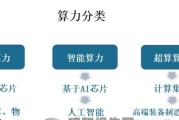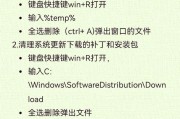随着科技的发展,固态硬盘(SSD)以其快速的读写速度和良好的耐用性逐渐成为大多数用户升级电脑的首选存储设备。固态硬盘安装看似复杂,实际上只要按照正确步骤操作,就可以顺利完成。本文将详细指导您如何安装电脑固态硬盘,并在过程中需要注意的重要事项。
准备工作
安装固态硬盘之前,您需要做好以下准备工作:
1.选购合适的SSD:根据自己的需求和电脑规格选购固态硬盘。
2.备份重要数据:安装前将电脑内的数据备份,以防安装过程中数据丢失。
3.准备工具:需要螺丝刀和防静电手环(可选)来完成安装。
4.关闭电脑并断开电源:确保电脑完全关闭,并拔掉电源线,以防触电或意外损坏硬件。

安装步骤
步骤一:打开电脑机箱
1.移除电脑外壳:找到电脑机箱的固定螺丝,使用螺丝刀拧开。
2.识别硬盘位置:找到原有硬盘的位置,通常位于机箱的前面或侧面。
步骤二:安装固态硬盘支架
1.购买或使用现有的硬盘支架:有的固态硬盘需要专门的支架才能安装在电脑中。
2.固定固态硬盘到支架:将固态硬盘按照说明书正确放置并固定在支架上。
步骤三:安装固态硬盘
1.断开现有硬盘的数据和电源连接:以免在操作过程中损坏现有硬盘。
2.将固态硬盘支架放入机箱内:找到合适的位置并固定,确保牢固。
3.连接数据线:将SATA数据线一端连接到固态硬盘,另一端连接到主板上的SATA接口。
4.连接电源线:将SATA电源线连接到固态硬盘。
步骤四:安装操作系统
1.设置BIOS:启动电脑并进入BIOS设置,确保电脑从安装有操作系统的固态硬盘启动。
2.安装操作系统:放入系统安装盘或使用安装介质,按照指引完成操作系统安装。
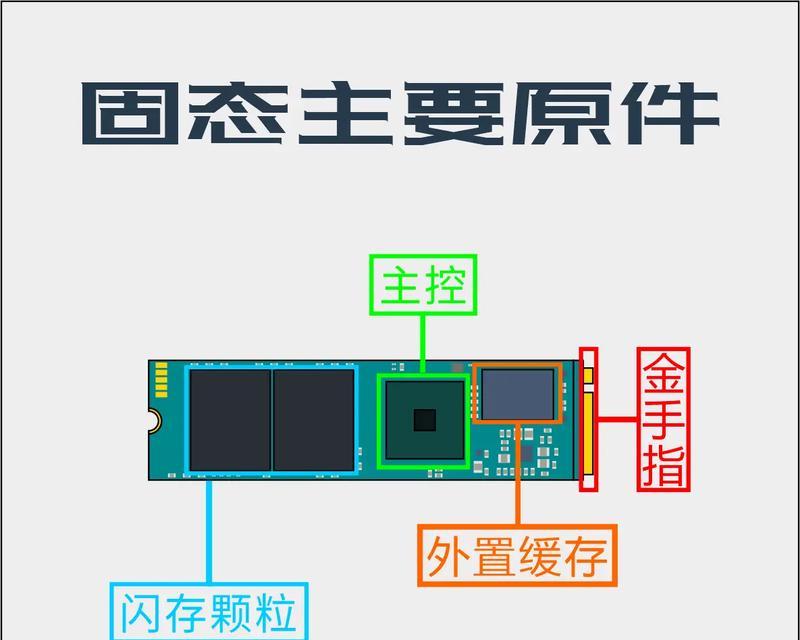
注意事项
在安装过程中,以下几点是您需要特别注意的:
静电问题:操作前确保释放身上静电,以防损坏敏感的电子元件。
硬盘接口:确认硬盘接口与主板兼容(SATA或NVMe等)。
数据备份:重要数据永远是优先考虑的,做好数据备份是确保安全的第一步。
固定硬盘:硬盘安装后需要确保其牢固,避免在使用中由于震动导致的损坏。
散热问题:确保固态硬盘有足够的散热空间,避免过热。

常见问题与实用技巧
1.固态硬盘与机械硬盘同时使用:如果想保留原有的机械硬盘,可以将固态硬盘安装为系统盘,机械硬盘用作数据存储。
2.固态硬盘升级后的性能提升:安装固态硬盘后,电脑的启动速度和应用程序加载速度会得到显著提升。
3.固态硬盘的保养:定期进行磁盘碎片整理和磁盘检查,尽量避免频繁写入和删除大文件。
通过以上步骤,相信您已经能够顺利安装电脑固态硬盘,并能注意到在操作过程中需要留意的事项。安装固态硬盘虽然需要一些基本的硬件操作技能,但只要按部就班、细心操作,您便能够享受到固态硬盘带来的快速体验。祝您安装顺利,使用愉快!
标签: #电脑